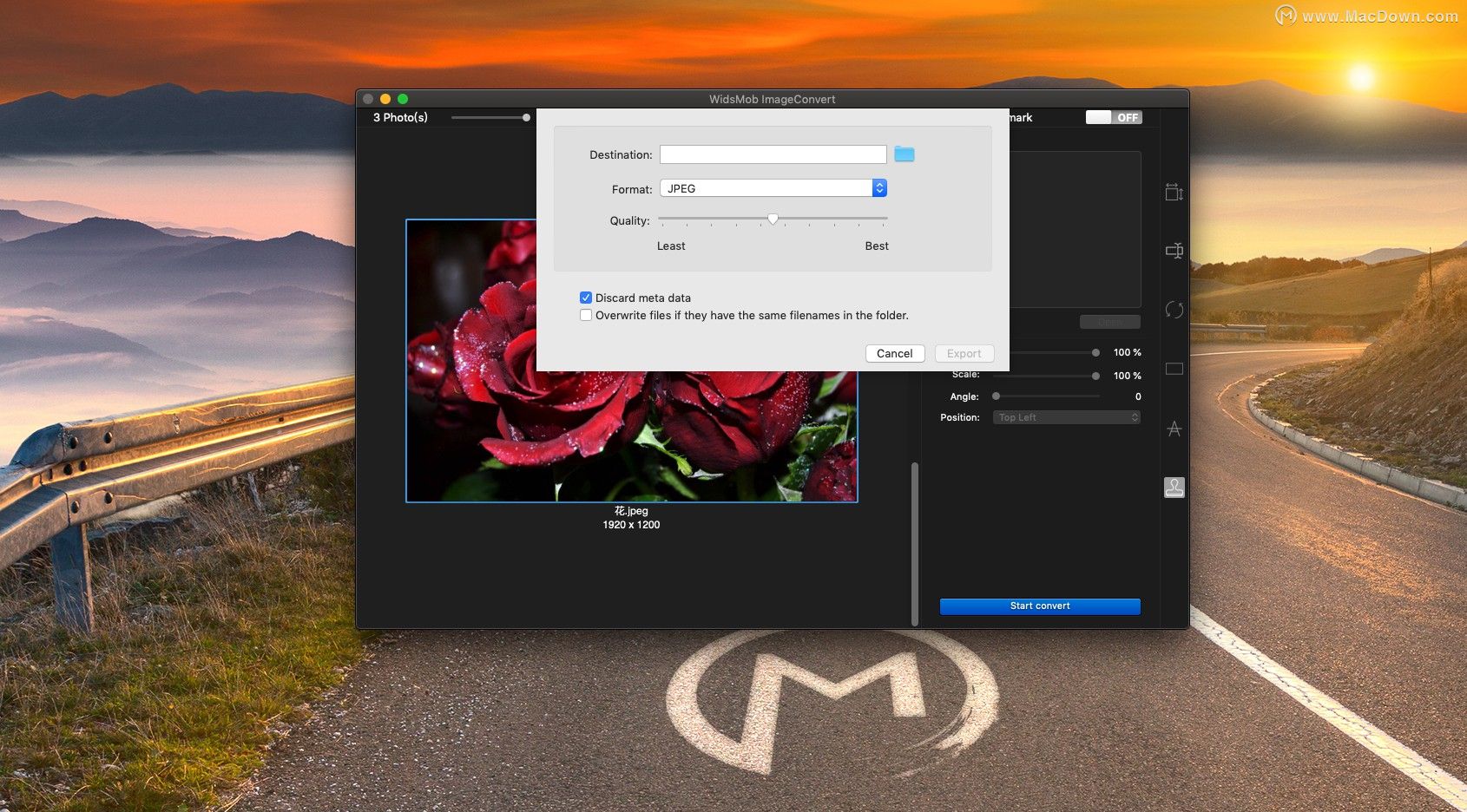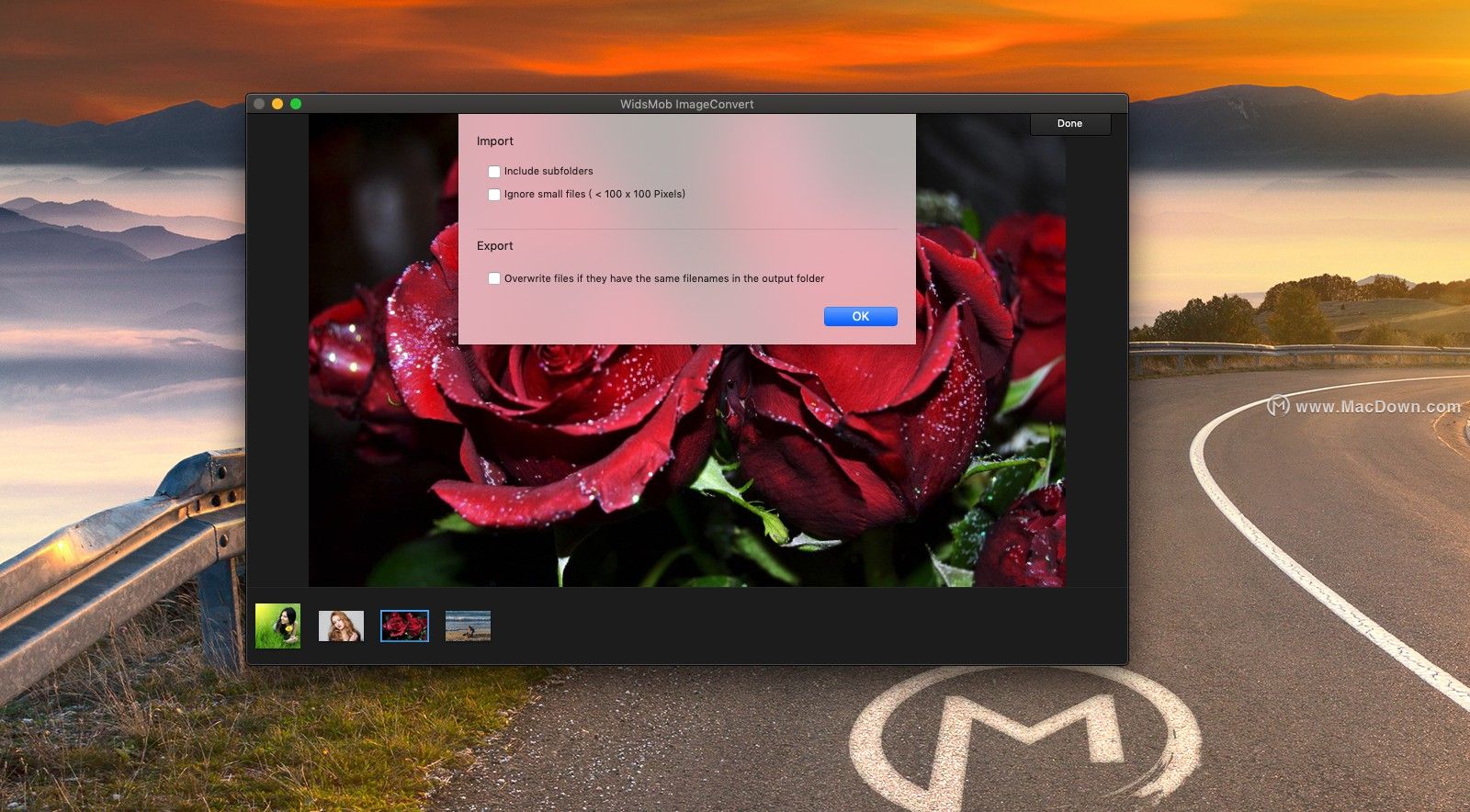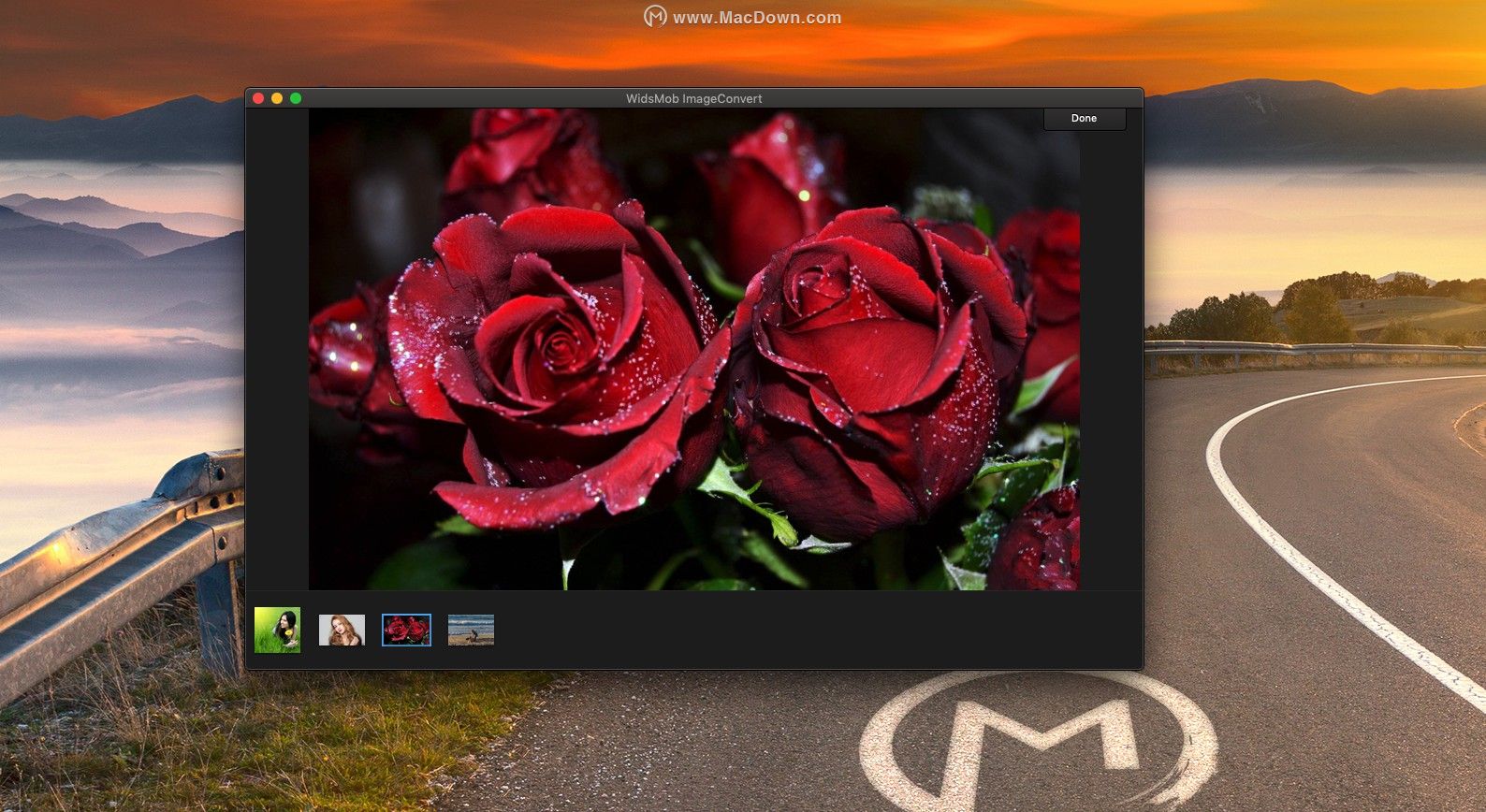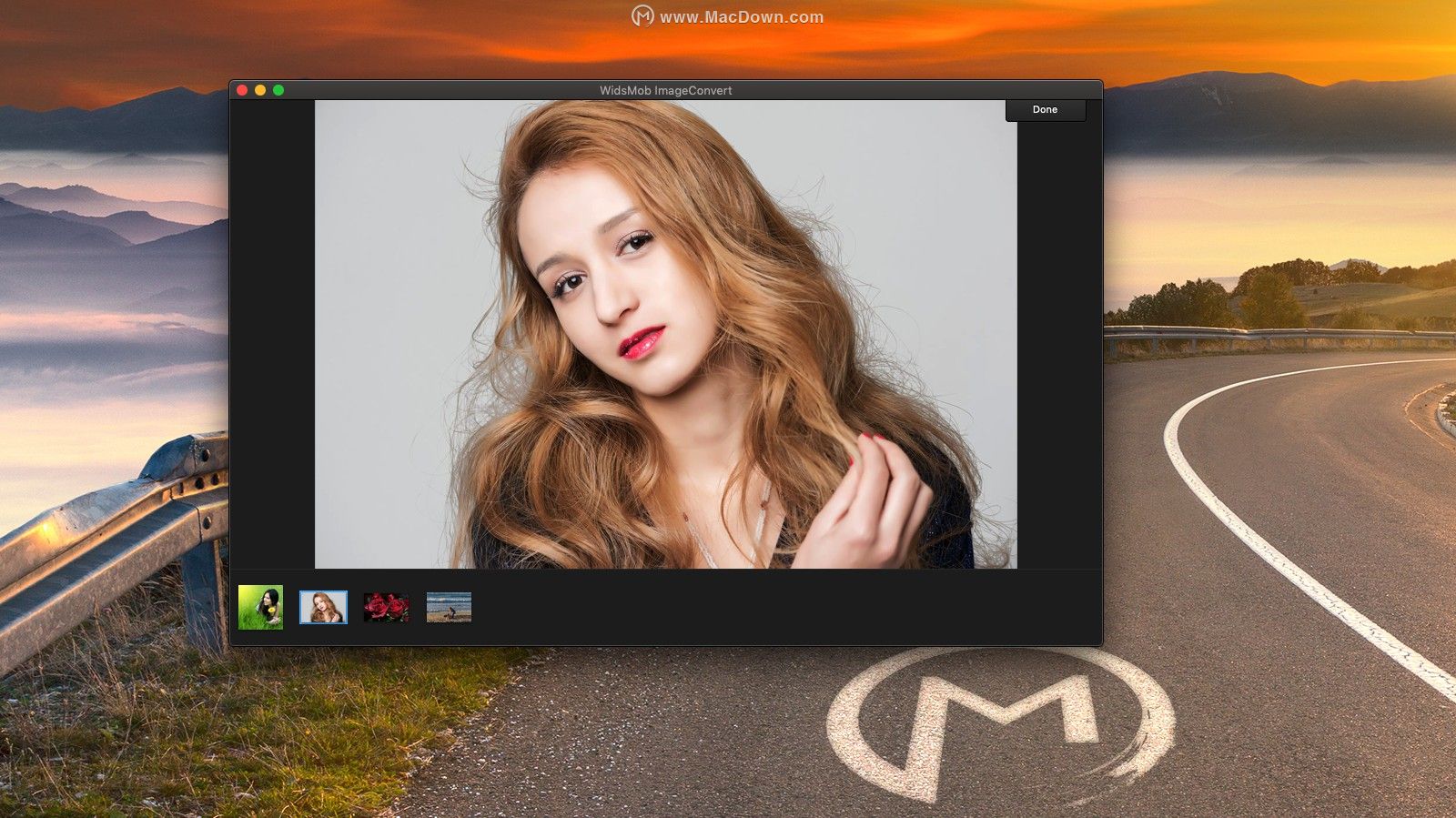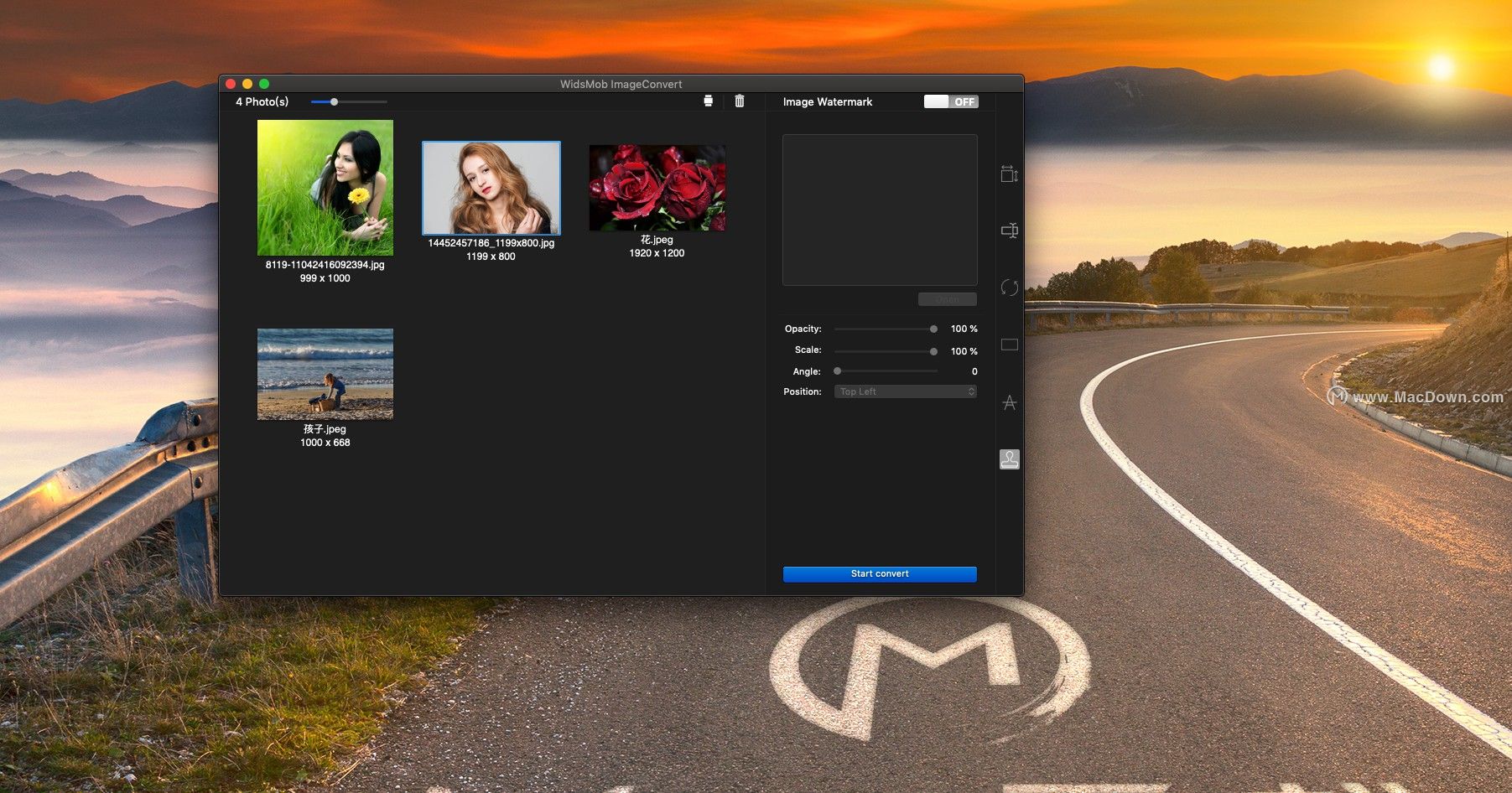想要一款优秀的图片格式转换工具?ImageConvert Mac破解版推荐给大家!ImageConvert Mac是一款功能强大的照片转换器,可以帮助用户批量转换照片格式,调整照片大小,添加水印等,支持从尼康,佳能,索尼等导入各种图像格式,包括JPG,JPEG,PNG,BMP,TIFF和着名的RAW格式,并批量转换为广泛使用的JPG,TIFF,PNG和BMP文件。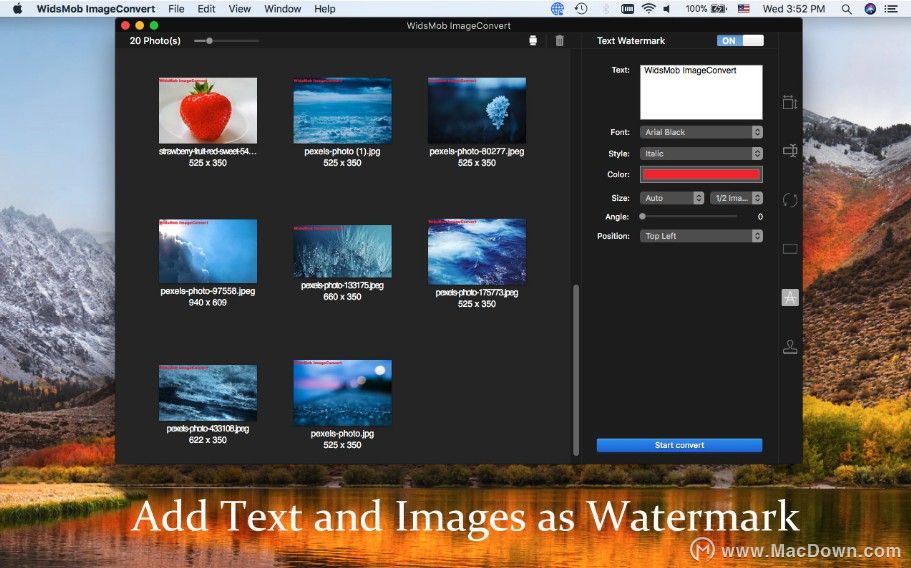
软件安装步骤
在macdown下载完ImageConvert Mac破解版软件后打开,将左侧的【ImageConvert】拖动到右侧的应用程序中安装即可!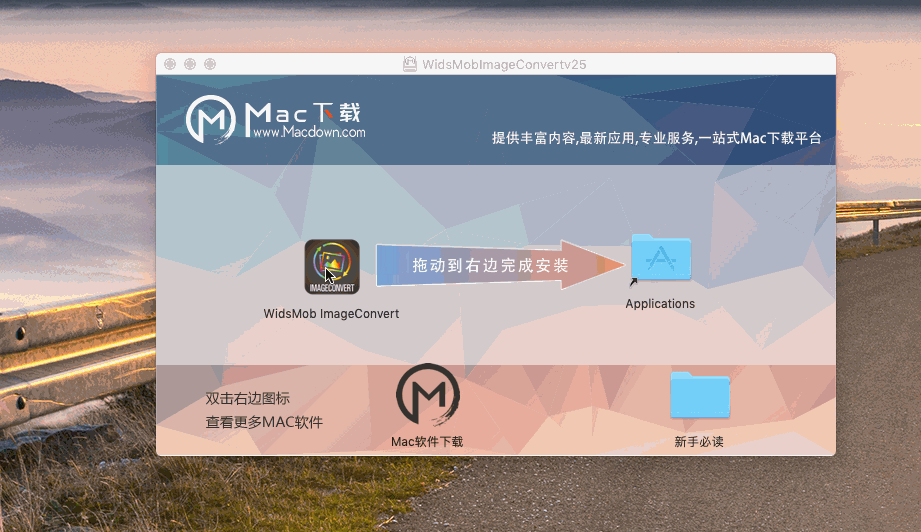
软件介绍
WidsMob ImageConvert是一款优秀的图片格式转换工具,无论您需要将RAW转换为JPEG格式,调整大小,压缩,重命名,添加边框,添加文字水印或图像,只需点击一下,您都可以将照片转换为所需的结果。
功能介绍
1、强大的图像转换器,轻松处理批量照片转换
支持从尼康,佳能,索尼等导入各种图像格式,包括JPG,JPEG,PNG,BMP,TIFF和着名的RAW格式,并批量转换为广泛使用的JPG,TIFF,PNG和BMP文件。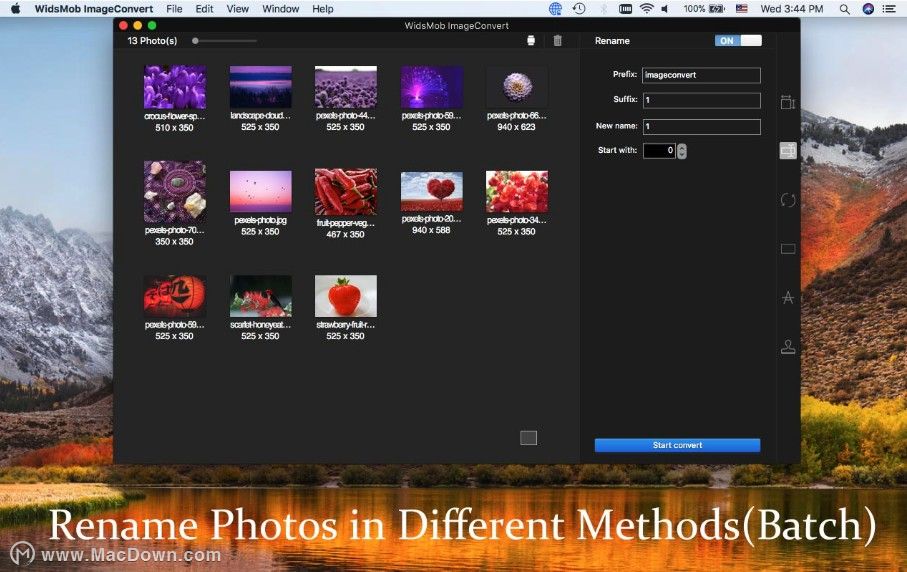 2、其他编辑工具
2、其他编辑工具
通过按宽度,高度,百分比或自定义更改大小,批量转换图像,重命名图像文件,添加图像或文本水印,添加实心或渐变色边框以及向左,向右或180度旋转照片以使转换过程更加个性化。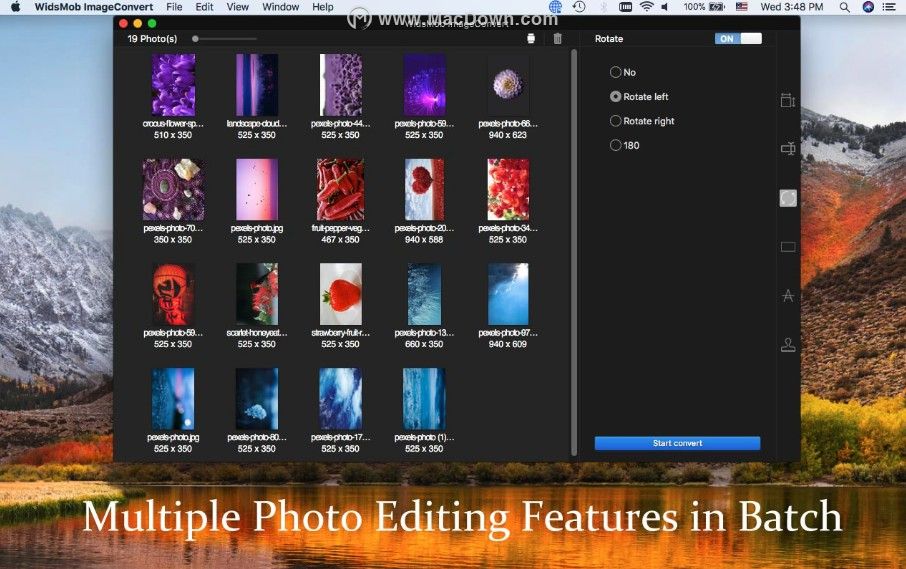 3、转换RAW
3、转换RAW
批量转换RAW。无论是带有DSlr相机的RAW格式还是混合格式图像,您都可以将照片转换为JPEG,JPEG 2000,PNG,TIFF,BMP等。更重要的是,先进的算法具有6倍的速度,可将RAW格式转换为JPEG和其他照片格式。 4、编辑照片
4、编辑照片
照片编辑功能。以4种不同的模式调整照片大小,按宽度,按高度,百分比和自由,甚至可以放大小图像。您还可以批量旋转不同角度的视频,添加不同颜色模式的边框或框架。 5、加水印
5、加水印
加水印。不仅可以添加字幕和图像作为水印,还可以批量调整字体,样式,颜色,不透明度,大小,角度,位置等。您可以立即预览所有照片上应用的效果,以获得最佳效果。 6、即时预览
6、即时预览
即时预览。应用照片效果或添加水印时,您可以从界面中为所有图像文件即时预览结果。您还可以单击“预览”以简单的过程详细检查每个图像的结果。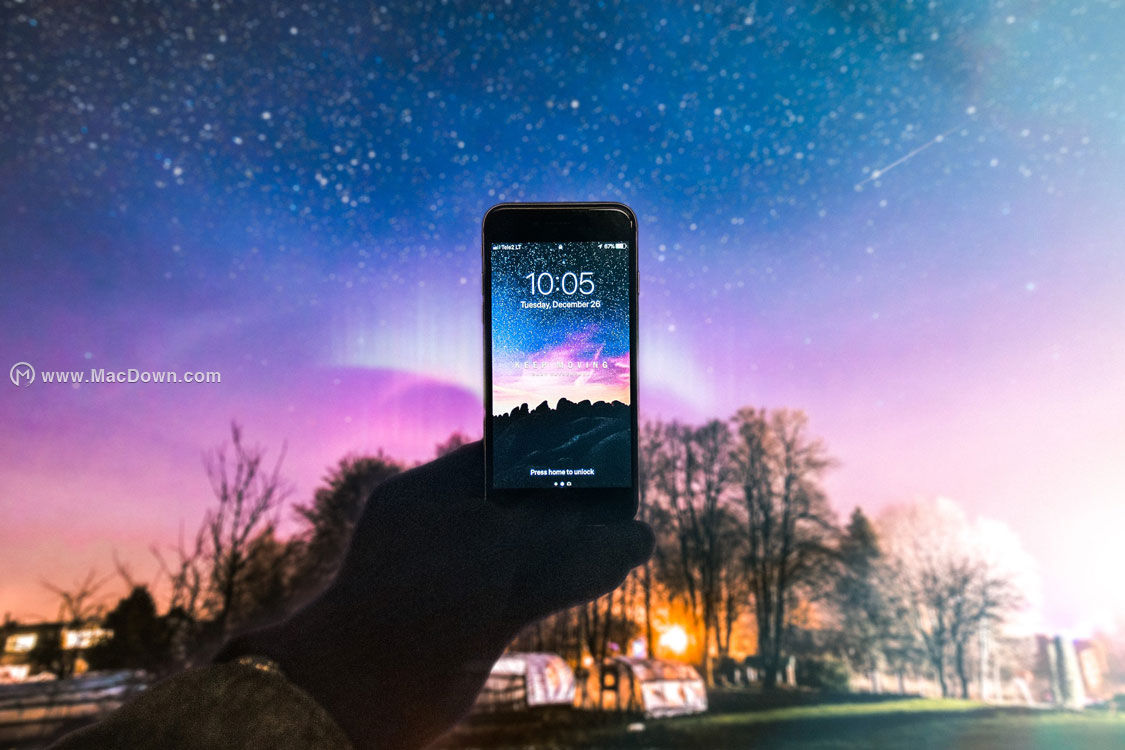 7、方便使用的
7、方便使用的
方便使用的。使用原始名称覆盖文件的设置,只需单击一下即可关闭并恢复为原始图像。调整大小,添加水印等多个设置以获得最佳效果。快速转换速度,享受与程序的转换。
支持的输入和输出格式
支持的输入图像格式png,jpg,jpeg,bmp,gif,tif,tiff,heif,heic,svg,3fr,ari,arw,bay,crw,cr2,cap,dcs,dcr,dng,drf,eip,erf,fff,iiq, k25,kdc,mef,mos,mrw,nef,nrw,obm,orf,pef,ptx,pxn,r3d,raf,raw,rwl,rw2,rwz,sr2,srf,srw,x3f
支持的输入RAW格式相机Adobe Digital Negative(DNG),AgfaPhoto,阿尔卡特,Apple QuickTake,ARRIRAW格式,AVT,堡盟,Blackmagic URSA,佳能PowerShot,佳能IXUS 160(CHDK hack),佳能EOS,卡西欧,Contax N Digital,Creative PC-CAM 600,大疆4384×3288,DxO ONE,爱普生R-D1,Foculus 531C,富士,哈苏,Imacon Ixpress,ISG 2020×1520,柯达,Leaf,徕卡,联想A820,罗技Fotoman Pixtura,Mamiya ZD,Matrix 4608×3288,Micron 2010年,美能达,摩托罗拉PIXL,尼康,奥林巴斯,OmniVision OV5647,松下,宾得,Phase One,Photron BC2-HD,Pixelink A782,宝丽来x530,Redcode R3D格式,理光,Rollei d530flex,RoverShot 3320af,三星,Sigma,Sinar, SMaL,索尼,STV680 VGA
支持的输出图像格式JPEG,JPEG-2000,PNG,TIFF,BMP
WidsMob ImageConvert使用方法
如何批量导入图片
您可以直接将所有图片从桌面拖放到WidsMob ImageConvert。如有必要,您还可以尝试以下步骤从不同文件夹导入照片。
第1步:启动WidsMob ImageConvert
第2步:选择顶部的“文件”
第3步:选择“导入”以添加图像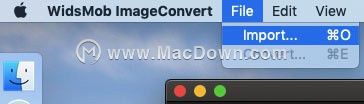 如何导入新照片
如何导入新照片
如果您忘记上传某张照片但已开始编辑照片怎么办?好吧,您可以随时在整个过程中添加新照片。并且WidsMob ImageConvert可以自动应用您之前对该照片的更改。
第1步:从“文件”下拉菜单中选择“导入”
第2步:在计算机上找到该图片
第3步:点击“打开”添加新照片
如何选择所有图像
当然,您可以通过拖动手动选择所有照片。但是如果将大量图像导入WidsMob ImageConvert,则需要很长时间才能完成该过程。因此,您可以使用其他方式在短时间内选择所有照片。
第1步:单击工具栏上的“编辑”
第2步:选择“全选”选项 如何使用详细信息查看图片
如何使用详细信息查看图片
WidsMob ImageConvert顶部有一个滑块。您可以移动它以平滑地调整每张照片的大小。此外,您可以在编辑过程中随时预览照片效果。
第1步:找到顶部垃圾箱旁边的图标
第2步:将鼠标悬停在“预览”消息上 第3步:单击“预览”以查看详细信息
第3步:单击“预览”以查看详细信息
第4步:选择右上角的“完成”退出 如何删除照片
如何删除照片
删除任何不需要的照片非常容易。并且照片删除不会影响左图。此外,您还可以删除所有图片以在此处导入新项目。
第1步:选择上传的照片
第2步:找到顶部的删除图标
第3步:点击该图标并选择“删除所选项”以删除照片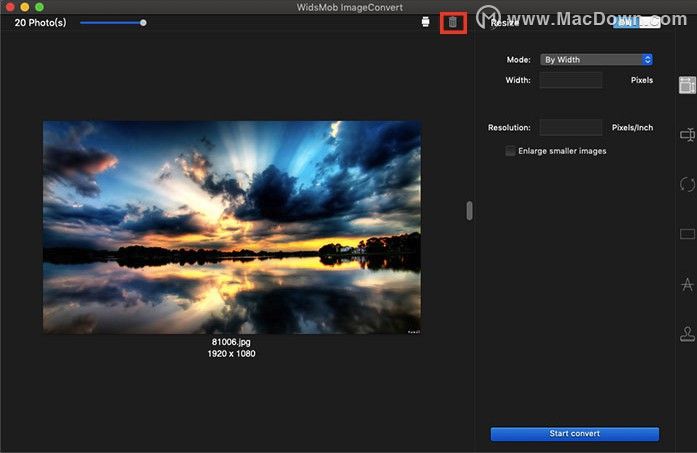 自由调整
自由调整
所有图像大小您可以在右侧面板中看到6个图标。选择第一个首先找到照片大小调整窗口。首先,请确保已触发顶部的开关选项。否则,您无法访问以下过滤器。
如何按宽度调整照片大小
第1步:在“模式”中选择“按宽度”
第2步:以像素为单位填写照片的宽度
第3步:输入“Resolution”空白
第4步:如有必要,勾选“放大较小的图像”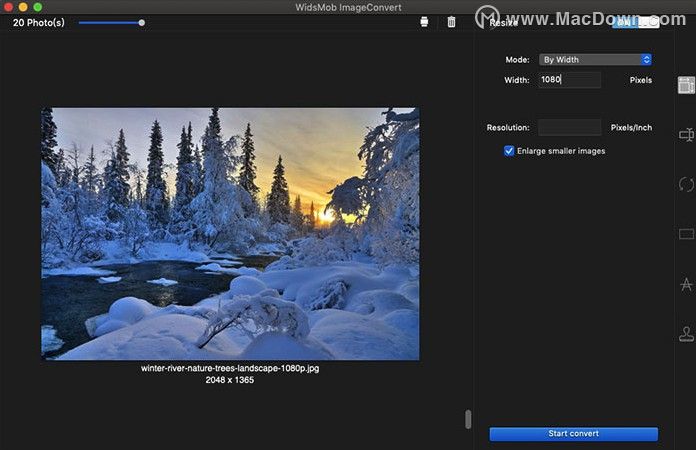 如何按高度调整照片大小
如何按高度调整照片大小
第1步:在“模式”中选择“按高度”
第2步:以像素为单位输入照片高度
第3步:以像素或英寸填写照片分辨率
第4步:如果需要,请标记“放大较小的图像”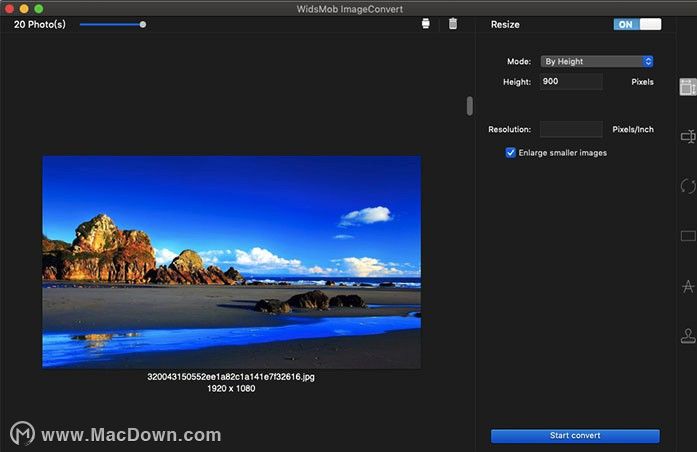 如何按百分比调整照片大小
如何按百分比调整照片大小
第1步:在“模式”中点击“按百分比”
第2步:记下照片大小调整的百分比
第3步:输入照片分辨率
第4步:在“放大较小的图像”之前勾选方框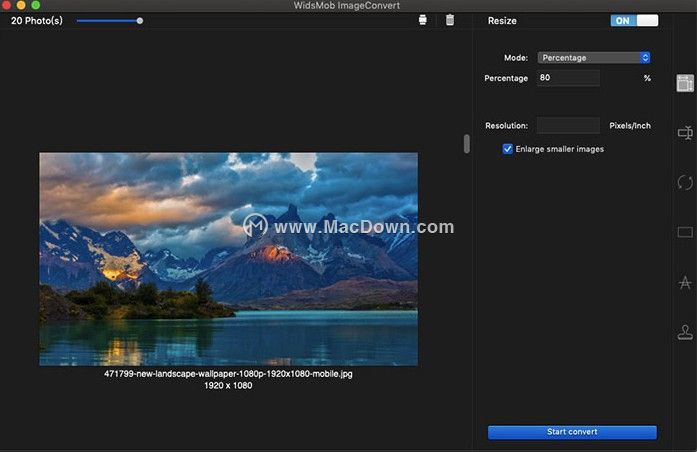
软件推荐理由
WidsMob ImageConvert for Mac是一款功能强大的图片格式转换工具,无论您需要将RAW转换为JPEG格式,调整大小,压缩,重命名,添加边框,添加文字水印或图像,只需点击一下,您都可以将照片转换为所需的结果。有需要的朋友,macz.com为您提供ImageConvert Mac破解版软件的极致下载体验,欢迎前来下载!